MP4, appelé aussi MPEG-4 Part 14, est un format de fichier défini par MPEG (Moving Picture Expert Group). Il peut stocker l'audio, des vidéos, des sous-titres et des images. Alors, MP4 est un format compressé et convient généralement à la lecture avec une petite capacité de stockage. Et AVI est le premier mode de lecture de Microsoft, il n'est pas compressé et la capacité du film est grande. Alors, nous allons vous présenter comment convertir MP4 en AVI sur Mac dans cet article.

Partie 1. Convertir MP4 en AVI sur Mac avec Aiseesoft Mac Convertisseur Vidéo Ultimate
Pour convertir les fichiers vidéo AVI en MP4 sur Mac, nous vous recommandons Aiseesoft Mac Convertisseur Vidéo Ultimate. C'est un convertisseur vidéo professionnel et puissant qui peut vous aider à convertir les fichiers vidéo et audio sur Mac, tels que, AVI, MP4, MOV, MPG, FLV, VOB, MKV, etc. En outre, c'est aussi un éditeur vidéo qui vous permet d'éditer votre vidéo.
Téléchargez ce logiciel en fonction du système d'exploitation de votre ordinateur. Ici, nous prenons Mac comme exemple pour vous montrer comment convertir AVI en MP4.
Aiseesoft Mac Convertisseur Vidéo Ultimate
- Convertir les fichiers MP4 en AVI sur PC et Mac facilement.
- Supporter les formats vidéo et audio populaires, tels que, MKV, AVI, VOB, FLV, WAV, OGG, FLAC, etc.
- Offrir une vitesse élevée de conversion.
- Couper les fichiers vidéo et audio, tels que AVI, MP4, MKV, VOB, FLV, WAV, OGG, FLAC, etc.
- Compresser une vidéo de haute qualité.
- Éditer une vidéo, tels que, ajuster l'effet vidéo, ajouter un filigrane, ajouter le sous-titre, etc.
- Créer des GIF personnalisés de haute qualité à partir de clips vidéo ou images.
Étape 1 Lancer ce convertisseur vidéo MP4
Cliquez sur le bouton de téléchargement ci-dessus pour télécharger et installer ce convertisseur vidéo MP4 sur votre Mac, puis lancez ce programme.
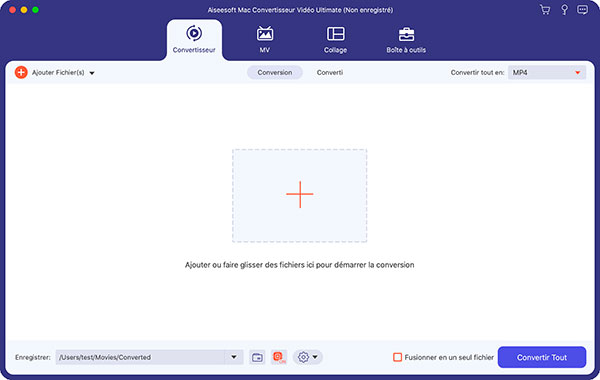 L'interface d'Aiseesoft Mac Convertisseur Vidéo Ultimate
L'interface d'Aiseesoft Mac Convertisseur Vidéo Ultimate
Étape 2 Charger un fichier MP4
Dans l'interface principale, cliquez sur l'icône plus ou le bouton « Ajouter Fichier(s) » pour charger un fichier MP4 à partir de votre ordinateur.
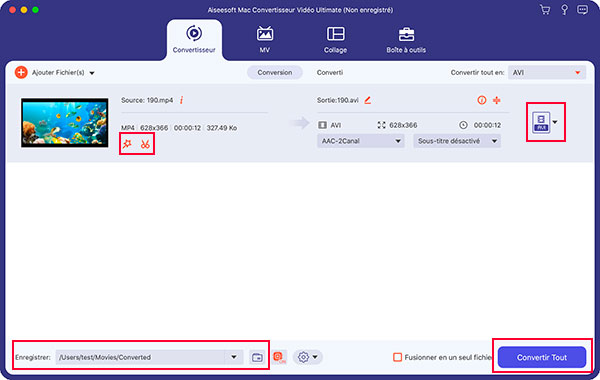 Charger un fichier MP4
Charger un fichier MP4
Étape 3 Éditer le fichier MP4
Cliquez sur l'icône « Éditer » en forme d'étoile, vous pouvez éditer votre fichier MP4 avant la conversion.
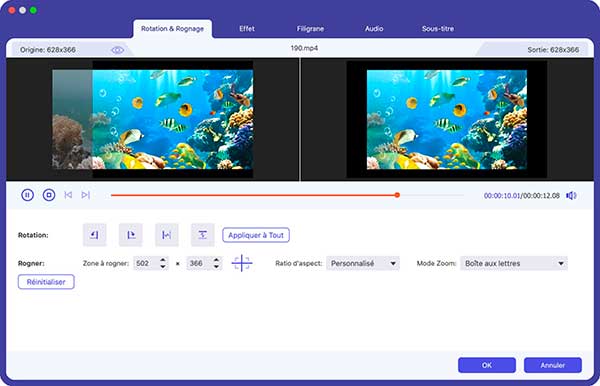 Éditer le fichier MP4
Éditer le fichier MP4
Sous l'onglet Rotation & Rognage, vous pouvez faire pivoter une vidéo, recadrer une vidéo, etc.
Il vous permet aussi d'ajuster l'effet vidéo comme contraste, saturation, luminosité, etc., sous l'onglet Effet.
Sous l'onglet Filigrane, vous pouvez ajouter le texte sur la vidéo ou ajouter l'image sur la vidéo.
Vous pouvez aussi ajuster le volume vidéo sous l'onglet Audio et ajouter le sous-titres sur la vidéo dans l'interface Sous-titre.
Si vous avez besoin de couper le fichier, clqiuez sur l'icône « Couper » en dorme de ciseaux pour accéder à la fenêtre de coupage.
Étape 4 Chosir AVI comme format de conversion
Cliquez sur la liste déroulante de profil et choisissez AVI comme format de sortie sous l'onglet Vidéo.
 Chosir AVI comme format de conversion
Chosir AVI comme format de conversion
Étape 5 Convertir MP4 en AVI
Définissez le dossier de sortie par cliquer sur l'icône de triangle dans la case Enregistrer, puis cliquez sur « Convertir Tout » pour lancer la conversion de MP4 vers AVI.
Partie 2. Convertir MP4 en AVI sur Mac en ligne gratuitement
Si vous ne voulez pas télécharger et installer un logiciel tiers sur votre ordinateur, vous pouvez utiliser Aiseesoft Convertisseur Vidéo Gratuit. Ce convertisseur vidéo est 100% gratuit et sûr pour convertir les fichiers vidéo et audio. Il supporte les formats courants comme MP4, AVI, MOV, MKV, FLV, MP3, OGG, etc.
Étape 1 Allez dans la page officielle d'Aiseesoft Convertisseur Vidéo Gratuit.
Étape 2 Cliquez sur « Ajouter Fichier(s) à Convertir » pour télécharger et installer Aiseesoft Launcher.
Étape 3 Une fois Aiseesoft Launcher installé, cliquez sur « Ajouter Fichier(s) à Convertir » encore une fois pour charger un fichier MP4 depuis votre ordinateur.
Étape 4 Choisissez AVI comme format de sortie en bas de l'interface, puis cliquez sur « Convertir » pour commencer à convertir MP4 en AVI.
 Aiseesoft Convertisseur Vidéo Gratuit
Aiseesoft Convertisseur Vidéo Gratuit
Partie 3. Convertir MP4 en AVI sur Mac avec VLC
A part les moyens mentionnés ci-dessus, vous pouvez aussi utiliser VLC pour convertir MP4 en AVI sur Mac. En plus de lire des fichiers vidéo et audio, VLC peut également convertir des fichiers vidéo et audio sur PC et Mac.
Étape 1 Téléchargez et installez VLC sur votre Mac, démarrez ce programme.
Étape 2 Cliquez sur « Fichier » et sélectionnez l'option « Convertir/Diffuser ».
Étape 3 Ensuite, cliquez sur « Ouvrir média » pour importer le fichier vidéo MP4 à convertir depuis votre ordinateur.
Étape 4 Sélectionnez AVI comme format de sortie dans la section Choisir le profil. Enfin, cliquez sur « Enregistrer en tant que fichier » pour lancer la conversion de MP4 en AVI.
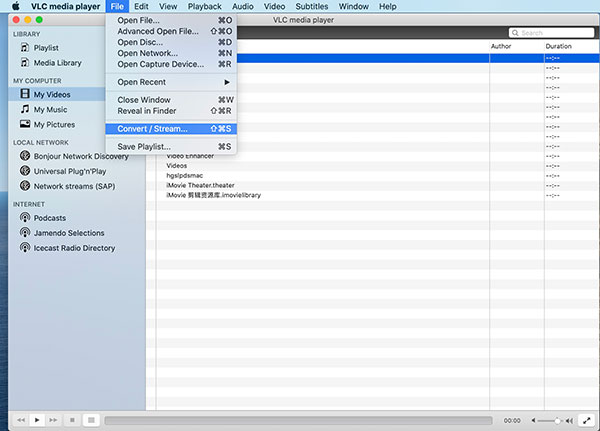 Convertir MP4 en AVI sur Mac avec VLC
Convertir MP4 en AVI sur Mac avec VLC
Conclusion
Voilà les 3 moyens simples pour convertir MP4 en AVI sur Mac, par Aiseesoft Mac Convertisseur Vidéo Ultimate, VLC et en ligne. Pour les fichiers plus volumineux, ou si vous préférez une solution logicielle locale et surtout plus rapide, alors essayez Aiseesoft Mac Convertisseur Vidéo Ultimate. Nous espérons que les informations peuvent vous offrir l'aide, si vous avez certaines questions, veuillez laisser vos commentaires ci-dessous !
Que pensez-vous de cet article ?
Note : 4,6 / 5 (basé sur 77 votes)
 Rejoignez la discussion et partagez votre voix ici
Rejoignez la discussion et partagez votre voix ici




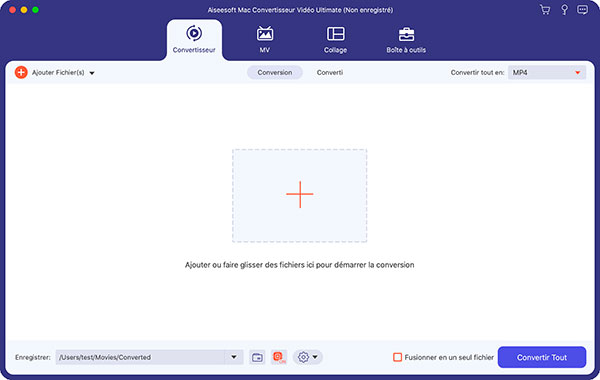
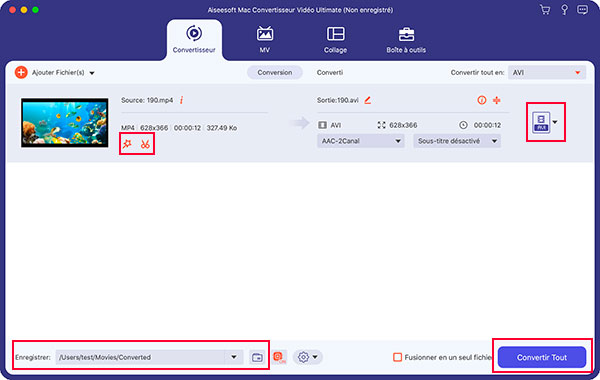
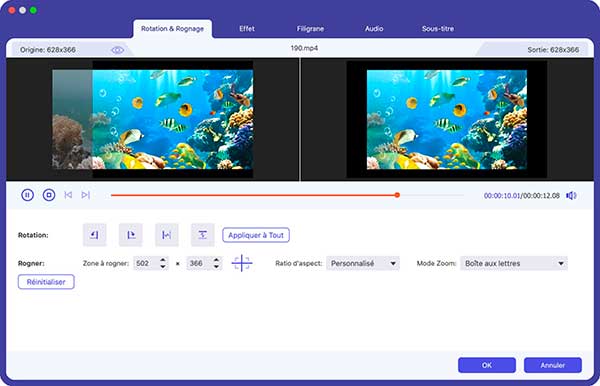


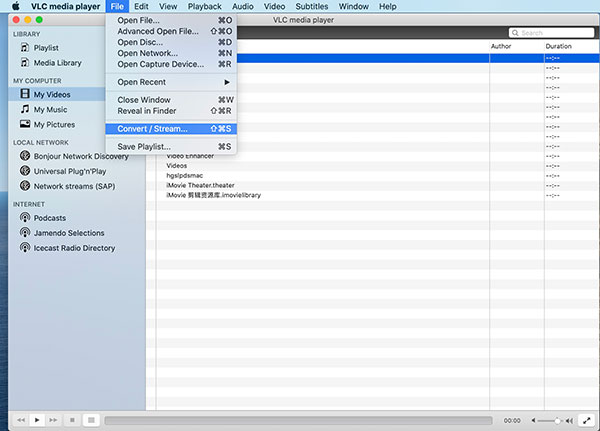
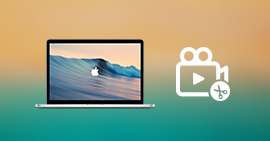 Logiciel de montage vidéo
Logiciel de montage vidéo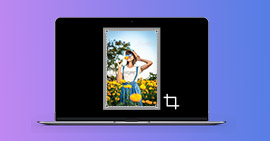 Rogner une image sur Mac
Rogner une image sur Mac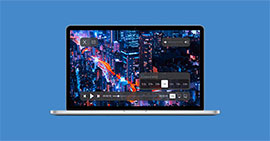 Changer la vitesse d'une vidéo
Changer la vitesse d'une vidéo
